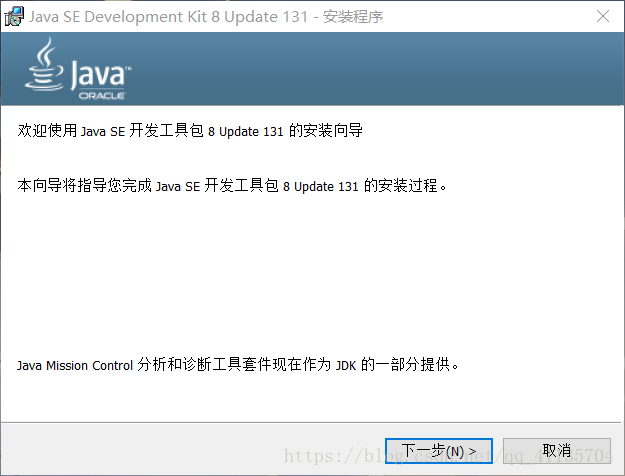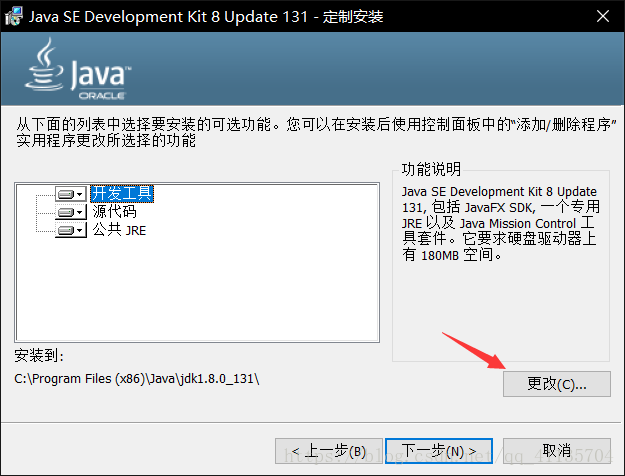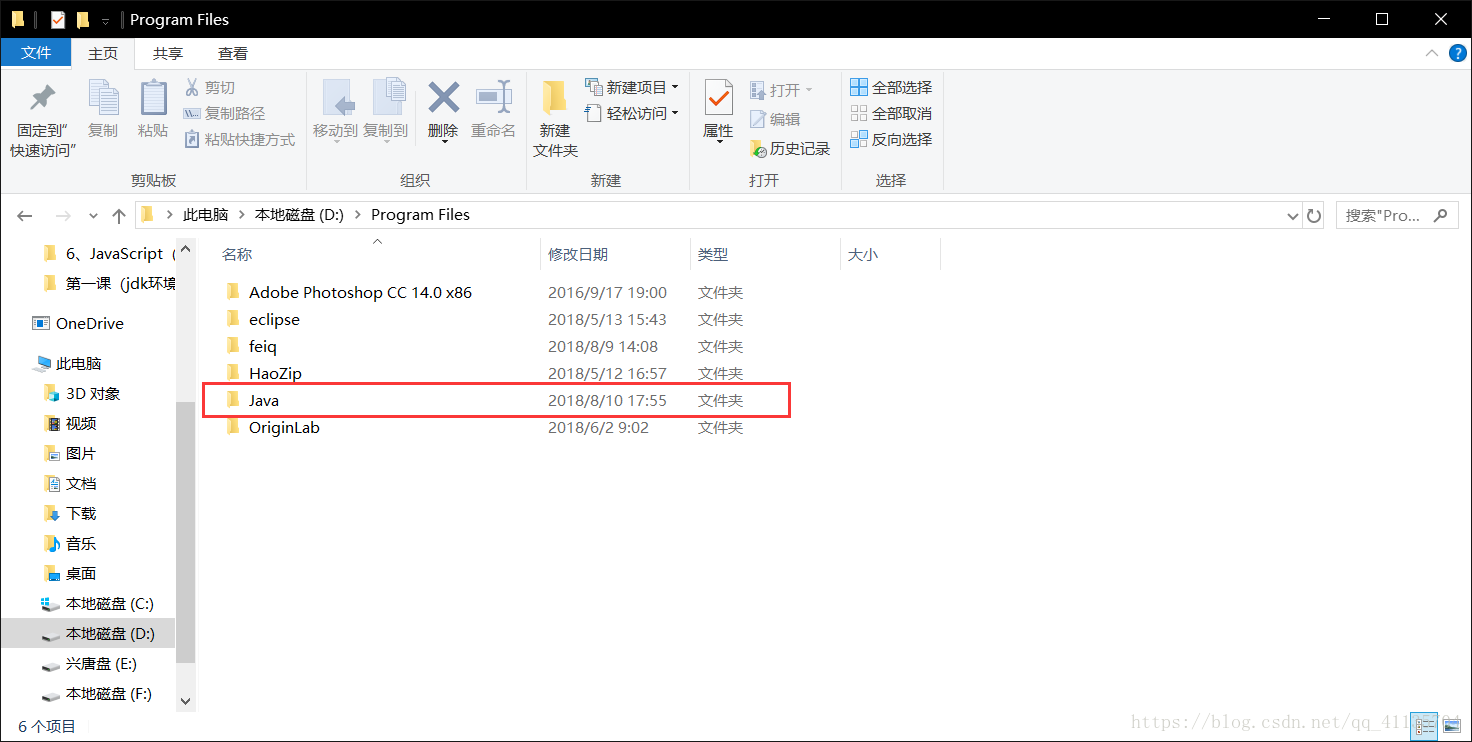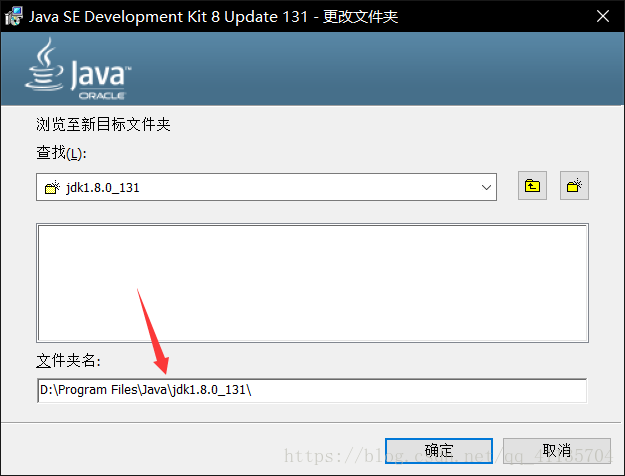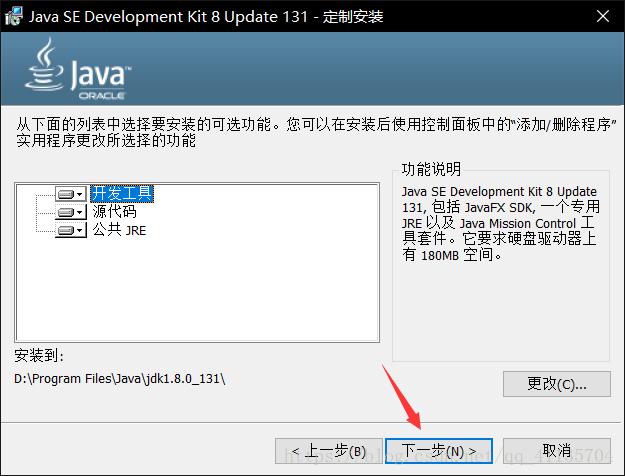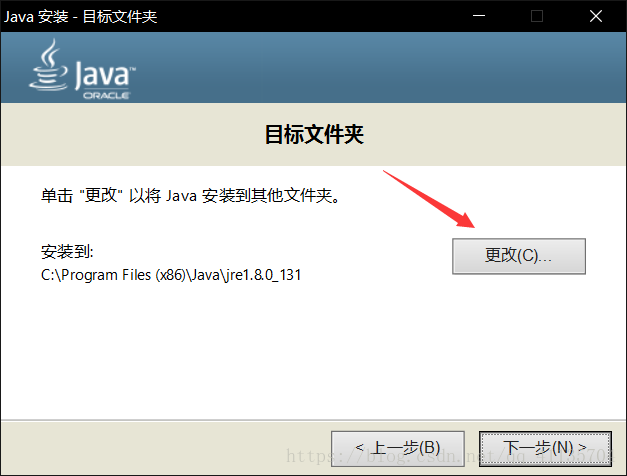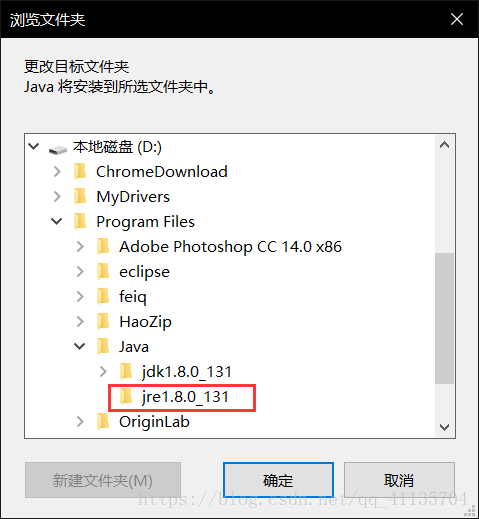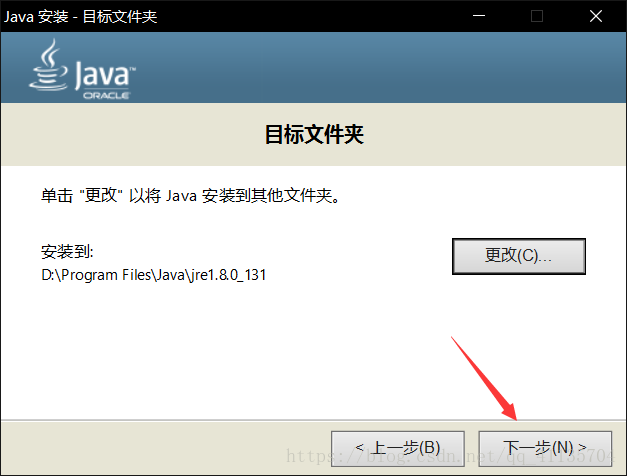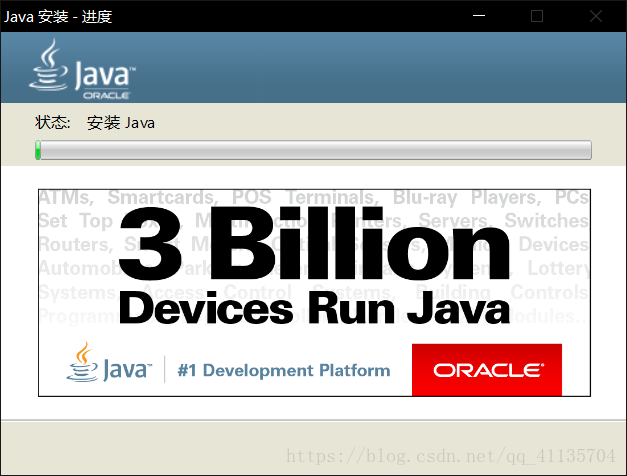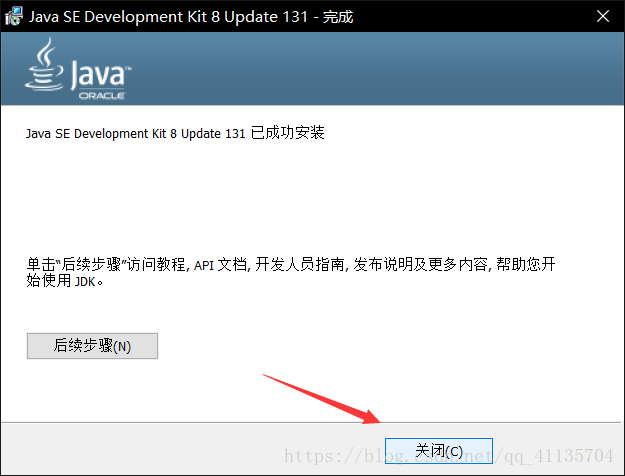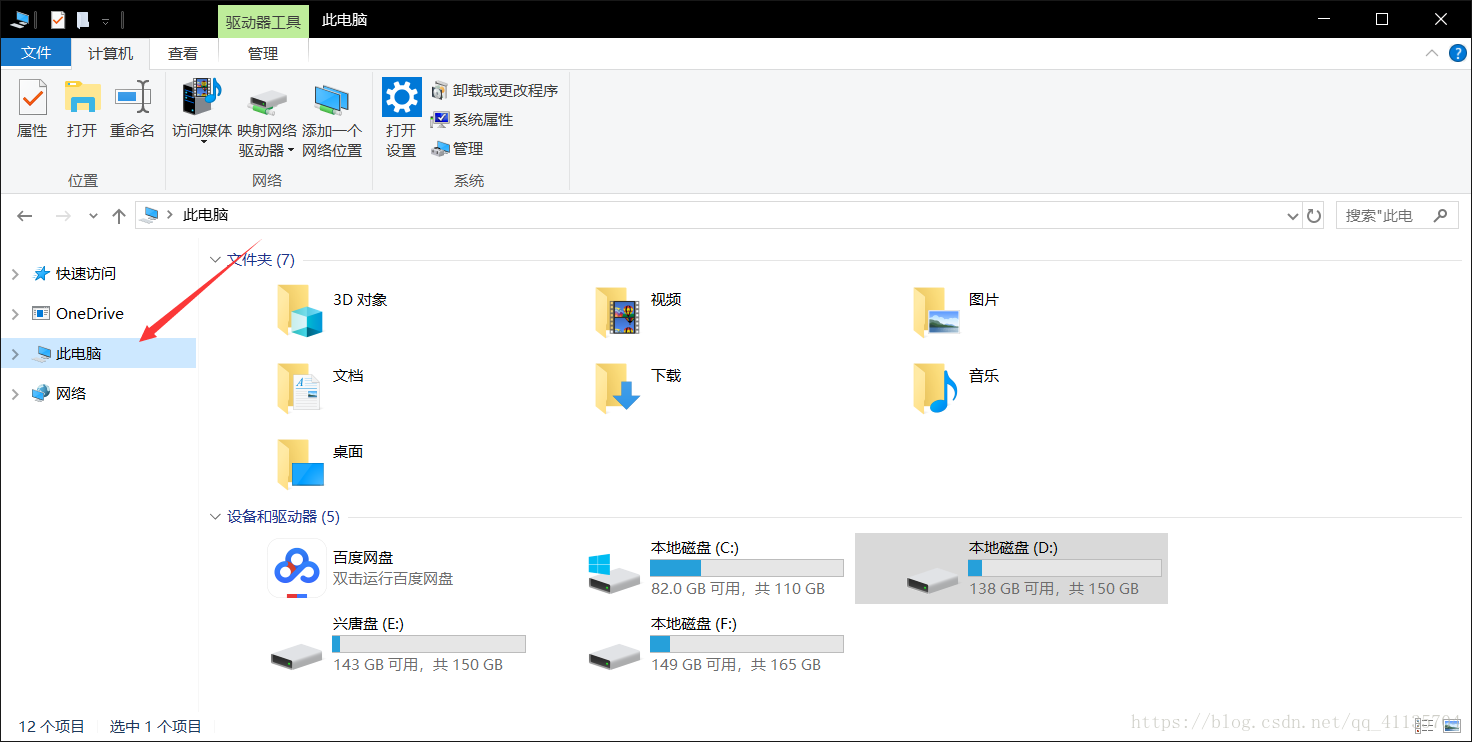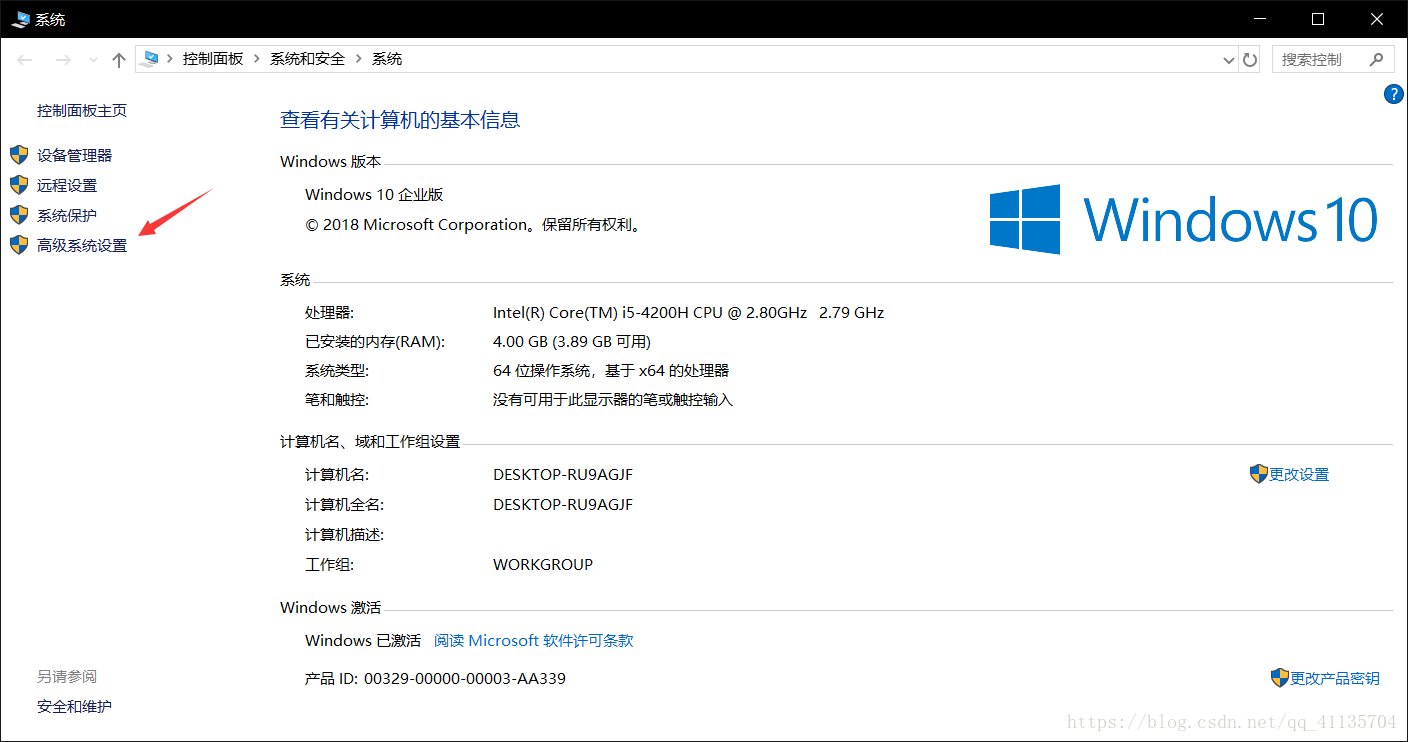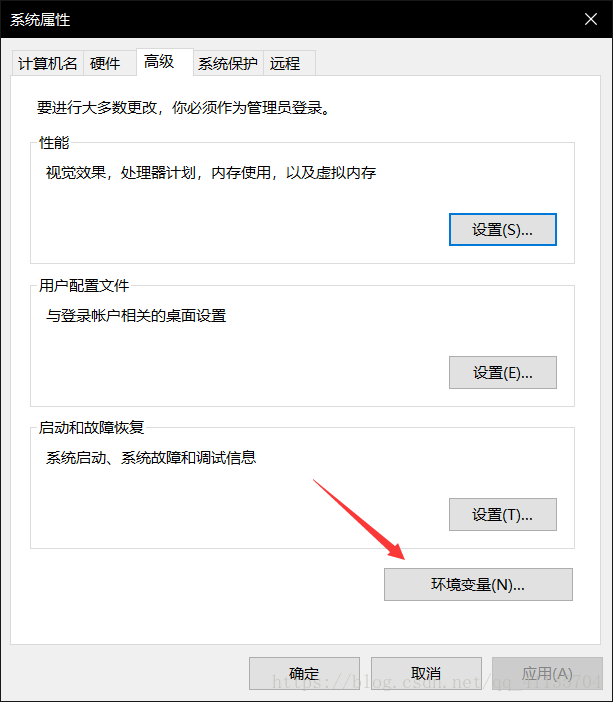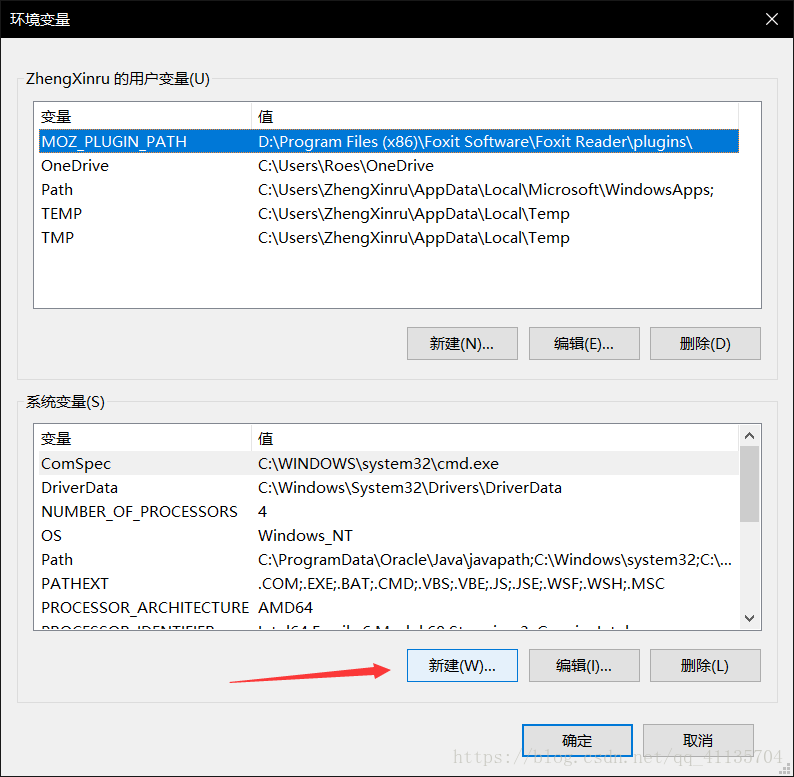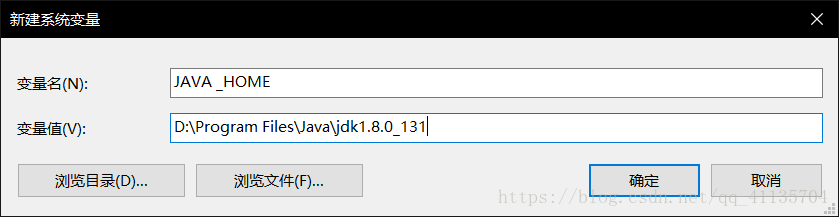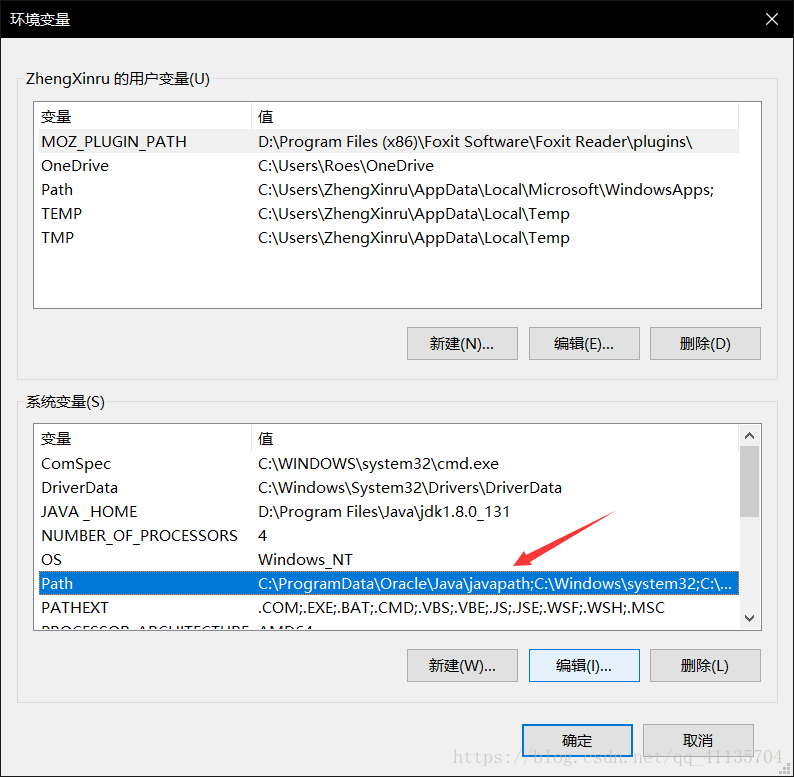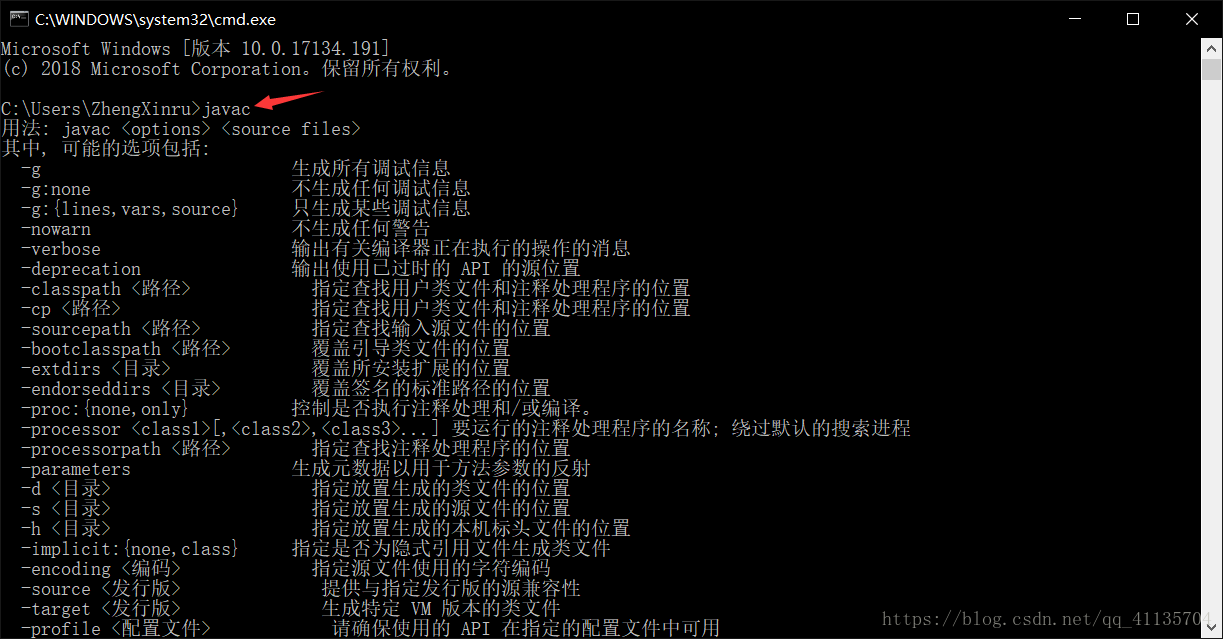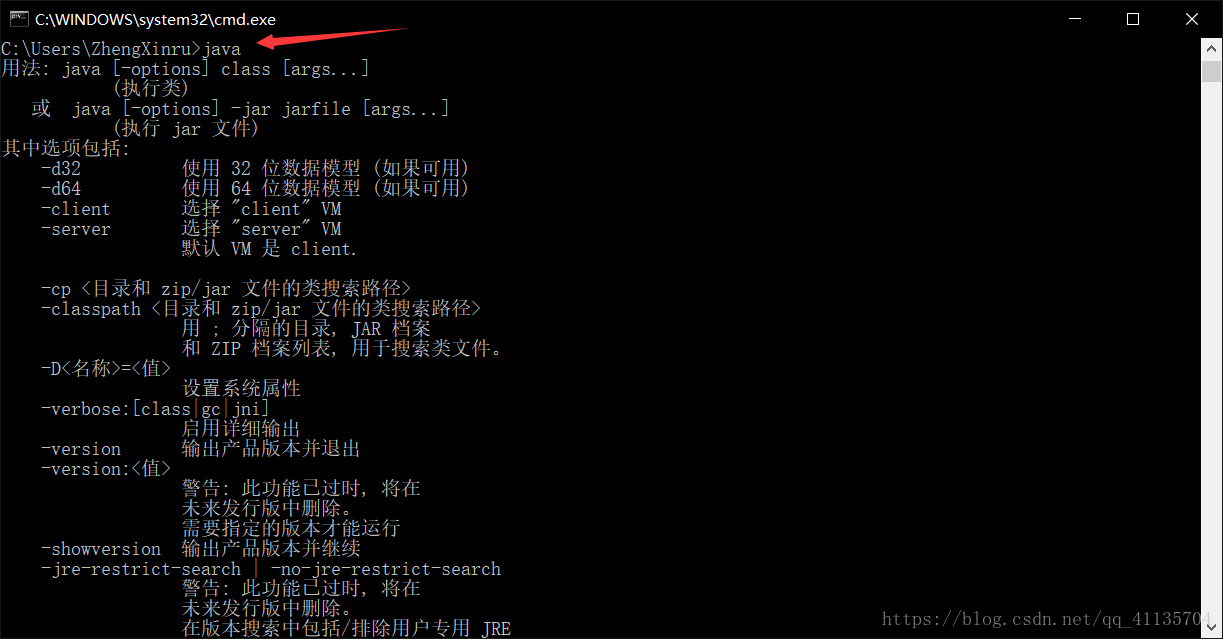下载及安装步骤
- 下载jdk1.8.0_131(×86)安装包
百度网盘下载地址:https://pan.baidu.com/s/1oPrSS5msJvM7UjsgPIWv7A
密码:vtbd - 安装步骤
- 双击下载的安装包开始安装
- 点击“下一步”
- 点击“更改”
- 在D盘Program Files文件中新建Java文件夹
- 将路径改为D:\Program Files\Java\jdk1.8.0_131\,点击“确定”
- 点击“下一步”
- 点击更改
注:此时打开了另一个窗口
- 在刚才建的Java文件中新建jre1.8.0_131文件,点击“确定”
- 点击“下一步”
- 等待安装
- 安装完成,点击“关闭”
配置步骤
- 右击“此电脑”后,点击“属性”
- 点击“高级系统设置”
- 点击“环境变量”
- 点击“新建”
- 变量名设为:JAVA _HOME
变量值设为:D:\Program Files\Java\jdk1.8.0_131
点击“确定”
- 找到“Path”变量
- 双击“Path”变量,选中如图所示变量值,点击窗口右边的“编辑”
- 修改变量值为:%JAVA_HOME%\bin
点击“确定”
- 点击“确定”
验证是否安装配置完成
- 按下“win+R”键,在弹出的窗口中输入cmd,点击“确定”
- 输入“javac”,按回车键,出现如下页面即正确,继续往下走,否则检查环境变量是否设置正确
- 继续输入“java”,按回车键,如出现以下页面则配置完成,否则检查环境变量是否设置正确。